Lépésről lépésre történő telepítését, számítógép Denver
Mi Denwer?
Ezt a cikket írt lépésről lépésre telepítésének Denver.
Denver - szoftvercsomag, amely minden szükséges telepíteni egy helyi szerver a PC Windows: Apache, PHP, MySQL, stb Megtalálható a teljes komplett a hivatalos oldalon .. Telepítés és beállítás automatikusan történik, a felhasználónak kell egy kicsit: kitölteni több területen a telepítés során.
Hol lehet letölteni Denwer - lépésről lépésre.
Kínálunk megbízható virtuális tárhely - válaszd ki a legmegfelelőbb az Ön számára mértéke és a fizetési határidő.
Hogyan kell telepíteni Denver futtató számítógépen Windows 7.
Töltse le és futtassa. A telepítőprogram egyszerű és kényelmes - minden akció kíséri információs lapot. Elindítása után a telepítő kérni fogja, hogy bezárja a böngésző folytatja.
Bezár szükség IE böngésző, amely automatikusan elindul, nem az, hogy volt nyitva. Egy ablak jelenik meg az üdvözlő - menjen telepíteni.
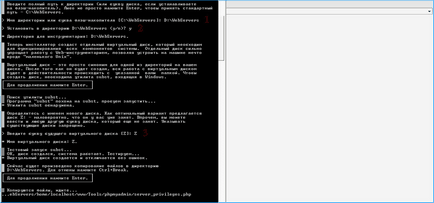
- Írja be a mappa elérési útját, ahová telepíteni a szerverre. Alapértelmezésben be van állítva vezetni a «C:» a «» Web szerverekhez mappát. Jellemzően a C meghajtót az operációs rendszer, és ezért jobb telepíteni egy másik partícióra.
- Tegyünk latin betűkkel Y, hogy erősítse meg a beállítást a kiválasztott helyen. (Y / n - első betű igen / nem.)
- Adunk a neve a jövőben virtuális lemezt. Tedd tájékoztatása szerint a telepítő és call lemez: Z. Annak érdekében, hogy sikeresen folytassa a telepítést, a levél nem alkalmazható más eszköz. Nem valószínű, hogy van valami, hogy elfoglalt utolsó betű az ábécé. (Ha még mindig elfoglalt, írjon más.)
Megosztott tárhely oldalak népszerű CMS:
WordPress tárhely
Joomla tárhely
IPB tárhely
Várjon, amíg a telepítő átmásolja a fájlokat a korábban kiválasztott könyvtárban. Ezt követően, akkor felajánlja, hogy válassza ki, hogy a virtuális lemez letölthető.
Az első lehetőség, hogy hozzon létre egy virtuális lemezt, amely tele van az operációs rendszer és folyamatosan fut.
Második kiviteli: a lemez jön létre az indításkor Denver és eltávolítjuk leállítása után. Válasszon egy felhasználóbarát megoldás magukat, ez nem befolyásolja a további munkát. Kiválasztása után bevezetni Y és nyomja meg az «Enter». Server telepítve van. Az asztalon ikon jelenik meg elindítani, leállítani és újraindítani.
Megjegyzés: Ha a címkék nem állapítható meg, akkor kap rájuk. Menj a mappa ... denwer, és hozzon létre parancsikonokat a fájlok: futni. leállítása és újraindítása.
Futás a helyi szerver konfigurálása és tesztelése.
Ha a víruskereső blokkolja a Denver, adjunk hozzá egy folyamat megszüntetése: usr / local / apache / bin / httpd.exe.
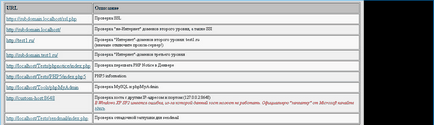
És a Denver Skype használja ugyanazt a portot. Collaboration kell tiltani a használatát a 80. és 443. port a Skype beállítások „Eszközök” - „Beállítások” - „Advanced” - „kapcsolat”.
Domainbeállítási - hogyan lehet létrehozni egy új oldalt Denwer?
Dolgozni egy új projekt is elég, hogy hozzon létre egy mappát a könyvtárban ... otthon a kívánt domain név: site.ru, site.com, site.my.com stb (Ez a mappa nevét használjuk a domain nevet, hogy a webhely megnyílik a böngésző).
A létrehozott hozzon létre egy másik mappát nevű «www», és másolja a fájlokat, hogy ez helyén vagy CMS telepítő. Dolgozz az oldalon, akkor indul el, amikor a kiszolgáló újraindítását. Tudod tartani több projektet egyidejűleg, új könyvtárak létrehozását mindegyikre.
Hogyan lehet eltávolítani Denwer a számítógépről?
Ha a helyi szerver, akkor már nem kell, egyszerűen törölje a mappát Denver (meg kell állítani, mielőtt eltávolítja Denwer). A virtuális lemez után eltűnik a számítógépet. De a virtuális lemez kézzel eltávolítható, újraindítás nélkül:
- „Start”, megy a menü.
- Run "Run".
- Írja be a következő parancsot: subst z: / d, ahol a z: - a neve a virtuális lemezt. Ha ez megnevezett másik levélben megírni.